Jeśli chcesz zmienić niektóre podstawowe lub zaawansowane ustawienia routera i zarządzać siecią WiFi, musisz przede wszystkim wiedzieć, jak uzyskać dostęp do tych ustawień. Mówiąc ściślej, musisz nauczyć się dokładnych kroków logowania routera Att U-Verse i właśnie to zamierzamy omówić w tym artykule. Poza tym wyjaśnimy, jak zabezpieczyć swoją sieć domową na poziomie podstawowym.
Więc zacznijmy!
Czego potrzebujesz:
- Att U-verse bezprzewodowy router
- Lokalne połączenie sieciowe przez Wi -Fi lub kabel sieciowy
- Domyślne szczegóły logowania ATT U-verse
- Urządzenie (komputer/laptop, smartfon, tablet)
Jakie są domyślne szczegóły routera ATT U-Verse?
Routery ATT U-Verse Użyj następujących szczegółów logowania:
Domyślny IP: 192.168.1.254
Domyślny kod dostępu do hasła/urządzenia: Znajdziesz je na naklejce na routerze
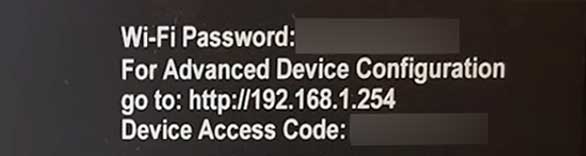
Jak zalogować się do routera ATT U-Verse?
Dostęp do ustawień routera ATT U-Vevers jest dość łatwy i prosty, jeśli masz prawidłowe szczegóły logowania i dostęp do sieci. Zobaczmy więc, co musimy teraz zrobić.
Krok 1 - Podłącz urządzenie do sieci
Pierwszą i najważniejszą rzeczą jest podłączenie urządzenia używanego (komputer/laptop, smartfon, tablet) do sieci lokalnej. Jeśli urządzenie obsługuje połączenie przewodowe, podłącz je do routera za pomocą kabla Ethernet. Oprócz bardziej stabilnego połączenia pozwala uzyskać dostęp do ustawień routera bez kodu dostępu urządzenia. Ale jeśli możesz podłączyć urządzenie tylko przez Wi -Fi, nie stanowi to problemu. Najważniejsze jest tutaj połączenie, nie ma znaczenia, jakiego rodzaju połączenia będziesz używać.
Krok 2 - Otwórz przeglądarkę internetową na urządzeniu
Teraz uruchom przeglądarkę internetową, którą już masz na swoim urządzeniu. Służy do dostępu do interfejsu internetowego i znacznie ułatwia zarządzanie i konfiguracją routera. To od Ciebie zależy, z którego będziesz używać, po prostu upewnij się, że masz zainstalowaną najnowszą wersję. Stare wersje przeglądarki mogą czasem wpływać na proces logowania routera.
Krok 3 - Wprowadź adres IP ATT U -Verse na pasku adresu
Jak wspomnialiśmy powyżej, domyślnym adresem IP routera ATT U-Verse to 192.168.1.254 . Musisz wpisać ten adres IP na pasku adresu przeglądarki internetowej. Jest to ważne, ponieważ niektóre osoby wpisują go na pasku wyszukiwania i zamiast interfejsu internetowego widzą wyniki wyszukiwania dla tego terminu.
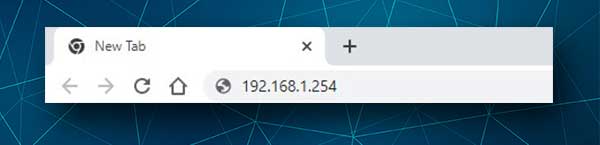
Jeśli IP jest domyślną bramą routerów, powinieneś zobaczyć interfejs główny interfejsu internetowego ATT U-Verse Router IE. W przypadku, gdy się nie pojawia, znajdź domyślną bramę, wykonując ten przewodnik tutaj .
Krok 4 - Wprowadź kod dostępu do urządzenia ATT U -werse
Jeśli jesteś podłączony za pomocą połączenia przewodowego, nie należy prosić o wprowadzenie kodu dostępu urządzenia.
Jeśli jednak korzystasz z połączenia Wi -Fi, zostaniesz poproszony o wprowadzenie kodu dostępu urządzenia w celu dalszego zarządzania ustawieniami routera ATT lub podczas próby zapisania zmian.
Krok 5 - Rozpocznij zarządzanie ustawieniami ATT U -Vevers
Uwaga: Zaleca się utworzenie kopii zapasowej bieżących ustawień routera, na wypadek, gdyby coś poszło nie tak. O wiele łatwiej jest przywrócić te ustawienia niż skonfigurowanie routera od zera.
Teraz możesz dostosować ustawienia routera tak, jak lubisz. Jednak najpierw zalecamy zmianę następujących: domyślny kod dostępu do urządzenia, domyślna nazwa sieci Wi -Fi i hasło Wi -Fi. Zmiany te poprawią bezpieczeństwo sieci. W końcu zaleca się od czasu do czasu zmianę hasła Wi -Fi .
Jak zmienić kod dostępu do urządzenia ATT U-Vevers?
W zależności od modelu routera interfejs internetowy może wyglądać inaczej, ale nie powinieneś mieć żadnych problemów ze znalezieniem ustawień, które chcesz zmienić.
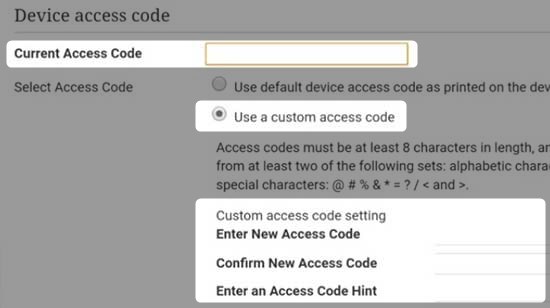
Po uzyskaniu dostępu do ustawień routera ATT U-werse kliknij kartę Ustawienia , a następnie w drugim wierszu kliknij informacje systemowe i upewnij się, że kod dostępu jest wybrany.
Będziesz musiał wprowadzić domyślny kod dostępu do urządzenia, a następnie kliknij przycisk opcji przed użyciem niestandardowego kodu dostępu i wprowadź swój nowy kod dostępu do urządzenia dwa razy w poniższych polach.
Zaleca się również skonfigurowanie wskazówki kodu dostępu , aby ułatwić zapamiętanie na wypadek, gdybyś go zapomniał.
Kliknij przycisk Zapisz , aby potwierdzić zmiany. Jeśli wszystko jest prawidłowe, zobaczysz udany komunikat konfiguracji .
Jeśli nie jesteś wylogowany z deski rozdzielczej administratora routera automatycznie, musisz się wylogować, a następnie ponownie zalogować się za pomocą nowego kodu dostępu urządzenia.
Rekomendowane lektury:
- Czy Google Nest Wi-Fi działa z att U-verse? (Przewodnik konfiguracji)
- ATT Wi-Fi połączone, ale nie działa (rozwiązywanie problemów z wi-Fi)
- Jak uniknąć opłaty za wczesne zakończenie ATT?
- Jak wyłączyć WPS na routerze ATT?
- Naprawianie usługi routetu Att Uverse Solid Red Light
Jak zmienić nazwę i hasło WIFI ATT U-Verse?
Po zalogowaniu się do routera możesz zmienić ustawienia Wi -Fi dla sieci bezprzewodowych 2,4 i 5 GHz, więc upewnij się, że powtórz kroki dla sieci 5GH po zakończeniu konfiguracji 2,4 GHz .
Na karcie Ustawienia wybierz LAN , a następnie Wi-Fi .
W polu Nazwa sieci (SSID) usuń starą nazwę sieci i wpisz nową.
W sekcji hasła Wi-Fi sprawdź przycisk Użyj niestandardowego hasła do hasła sieciowego Wi-Fi . Następnie wprowadź nowe hasło bezprzewodowe w polu Enter Password .
Kliknij Zapisz , aby potwierdzić zmiany.
Twoje urządzenie zostanie teraz odłączone od sieci, więc zaloguj się z nowym hasłem bezprzewodowym do nowej nazwy sieci Wi -Fi.
Ostateczne słowa
Mamy nadzieję, że login routera ATT U-Verse zakończył się powodzeniem i bez żadnych problemów. Chociaż może nie trzeba często uzyskiwać dostępu do ustawień routera, następnym razem, gdy chcesz wprowadzić pewne zmiany, będzie to znacznie szybsze i łatwiejsze. Pamiętaj tylko, aby zapisać szczegóły logowania ATT U-Verse w bezpiecznym miejscu. Będziesz potrzebował również tych niestandardowych, a także domyślnych. W przypadku zapomnienia niestandardowego kodu dostępu do urządzenia, będziesz musiał zresetować router ATT U-Verse do ustawień fabrycznych . Następnie będziesz mógł zalogować się z domyślnymi szczegółami logowania i ponownie skonfigurować router.
